xp系统是一款经典的操作系统,现在也有很多用户使用的是xp系统。那么当xp系统损坏的时候,那么华硕笔记本重装系统xp大家会吗?下面,小编就把华硕笔记本重装系统xp教程分享给大家,我们一起来看看吧。
工具/原料:
系统版本:winxp
品牌型号:华硕灵珑III
软件版本:系统之家12,3
方法/步骤: 方法一:使用系统之家工具的还原功能完成xp系统安装
1、首先插入U盘制作一个最新版系统之家U盘启动盘,重启电脑将u盘启动盘设置为开机首选,让电脑从系统之家u盘启动,然后在主菜单界面用键盘方向键“↓”将光标移至“【01】运行 系统之家 Win8PEx64正式版”,回车确定。

2、在弹出的窗口中点击“浏览”添加xp系统镜像文件,选择c盘作为系统盘,点击确定。
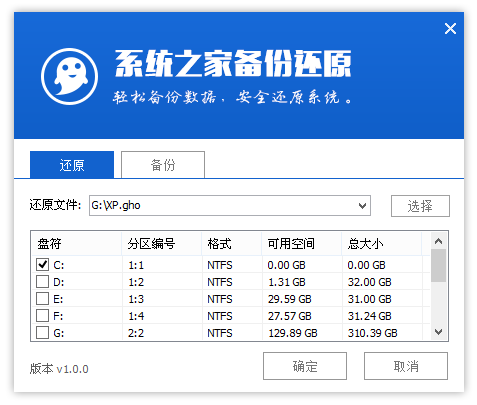
3、选择重启,点击确定开始还原操作。
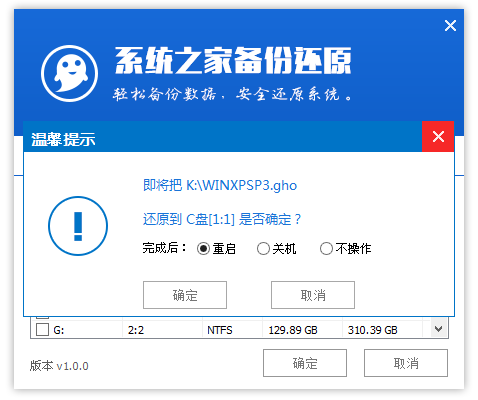
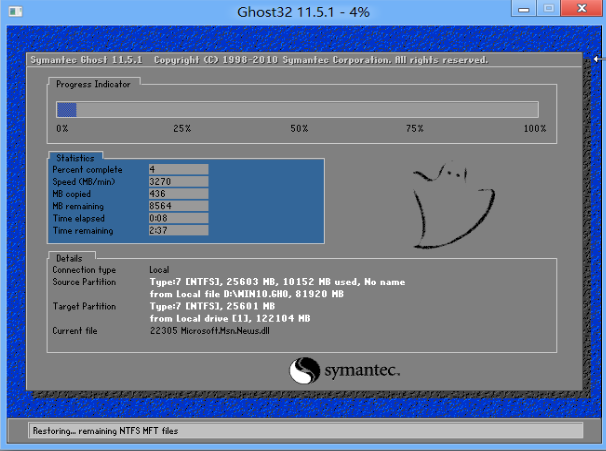
4、还原操作结束后,电脑会自动重启,并且自行给华硕笔记本进行安装。
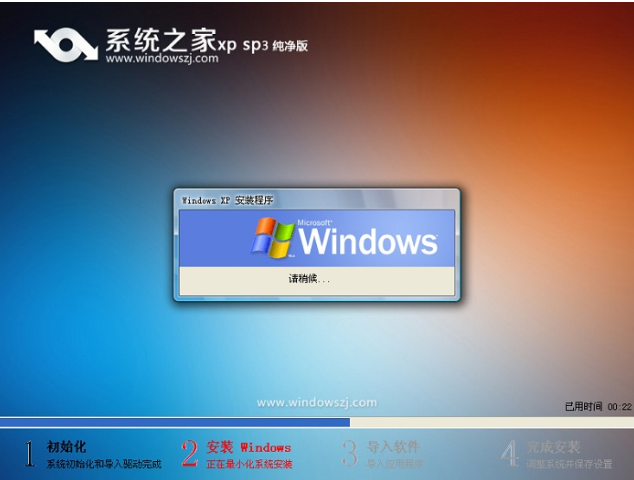
5、安装结束后即可使用xp系统。

方法二:解压XP系统的镜像文件然后进行系统的安装
1.首先我们把xp的系统镜像放到除了C盘外的盘中,将其解压。
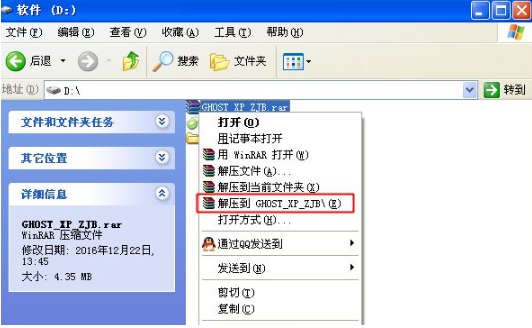
2.解压之后把系统镜像放到D盘。
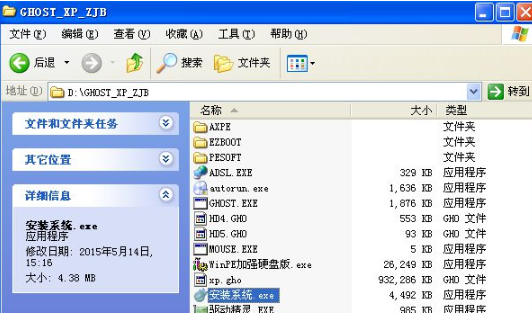
3.我们打开解压后的文件夹,鼠标双击安装程序,选择映像路径后选择安装xp系统的位置为c盘。

4.点击是重启电脑,执行重装系统的操作。
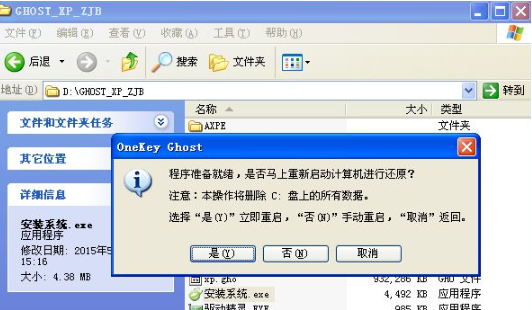
5.重启电脑之后执行一系列的安装操作。
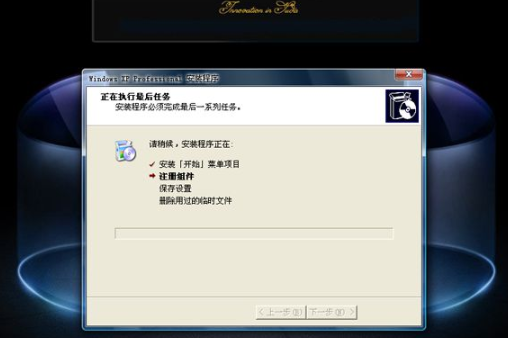
6.耐心等待,直到进入新的系统桌面。

总结:
1、制作U盘启动盘,重启电脑将u盘启动盘设置为开机首选;
2、选择进入pe系统,将xp系统安装到c盘;
3、等待还原后重启电脑进行安装。